Cómo instalar Laravel en nuestro servidor
Laravel es un marco de aplicación web PHP gratuito y de código abierto . Proporciona una sintaxis expresiva y elegante y se utiliza para el desarrollo de aplicaciones web siguiendo el patrón arquitectónico modelo-vista-controlador (MVC). Los desarrolladores creen que el desarrollo debe ser una experiencia agradable y creativa para ser realmente satisfactorio. Laravel intenta eliminar el dolor del desarrollo al facilitar las tareas comunes que se utilizan en la mayoría de los proyectos web, como la autenticación, el enrutamiento, las sesiones, la cola y el almacenamiento en caché. Laravel es accesible, pero poderoso, y proporciona herramientas poderosas necesarias para aplicaciones grandes y robustas.A partir de marzo de 2015, Laravel se considera uno de los marcos PHP más populares, junto con Symfony2, Nette, CodeIgniter, Yii2 y otros marcos. La documentación para el marco se puede encontrar en el sitio web de Laravel. Puede elegir dos variantes diferentes de instalación de Laravel:automática a través de Softaculous y manual .
Instalación automática de Laravel a través de Softaculous
Actualmente, Softaculous le permite instalar la última versión de Laravel:6.5.2 El marco de trabajo de Laravel tiene algunos requisitos del sistema que se pueden consultar aquí para cada versión.
En primer lugar, debe iniciar sesión en su cuenta de cPanel y buscar Softaculous menú en sección Software y Servicios :

Una vez hecho esto, será redirigido a la página principal de Softaculous. Escribe Laravel en la barra de búsqueda y haga clic en el resultado:
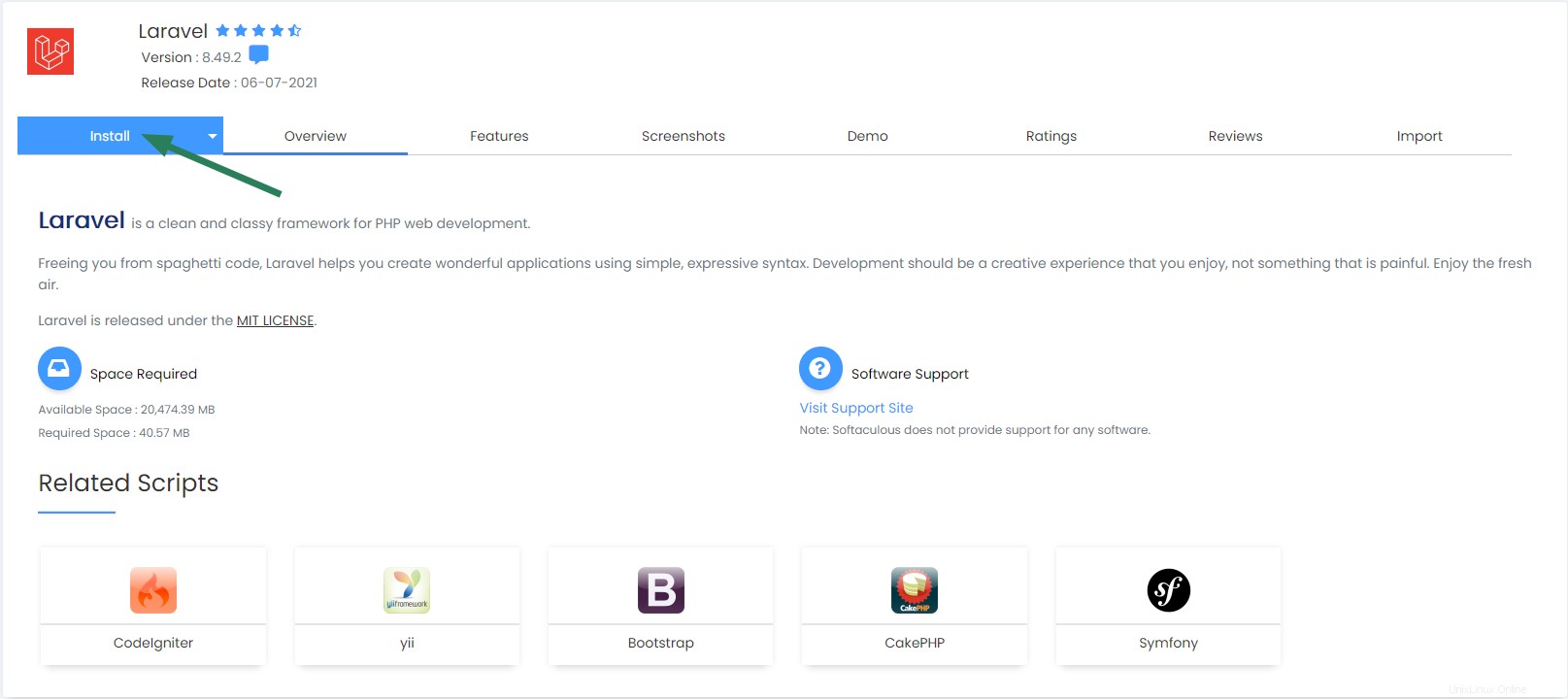
Mover a Instalar pestaña, allí se le pedirá que elija la carpeta donde se instalará Laravel. Siéntete libre de elegir el que necesites (ten en cuenta que este directorio será creado por Softaculous):
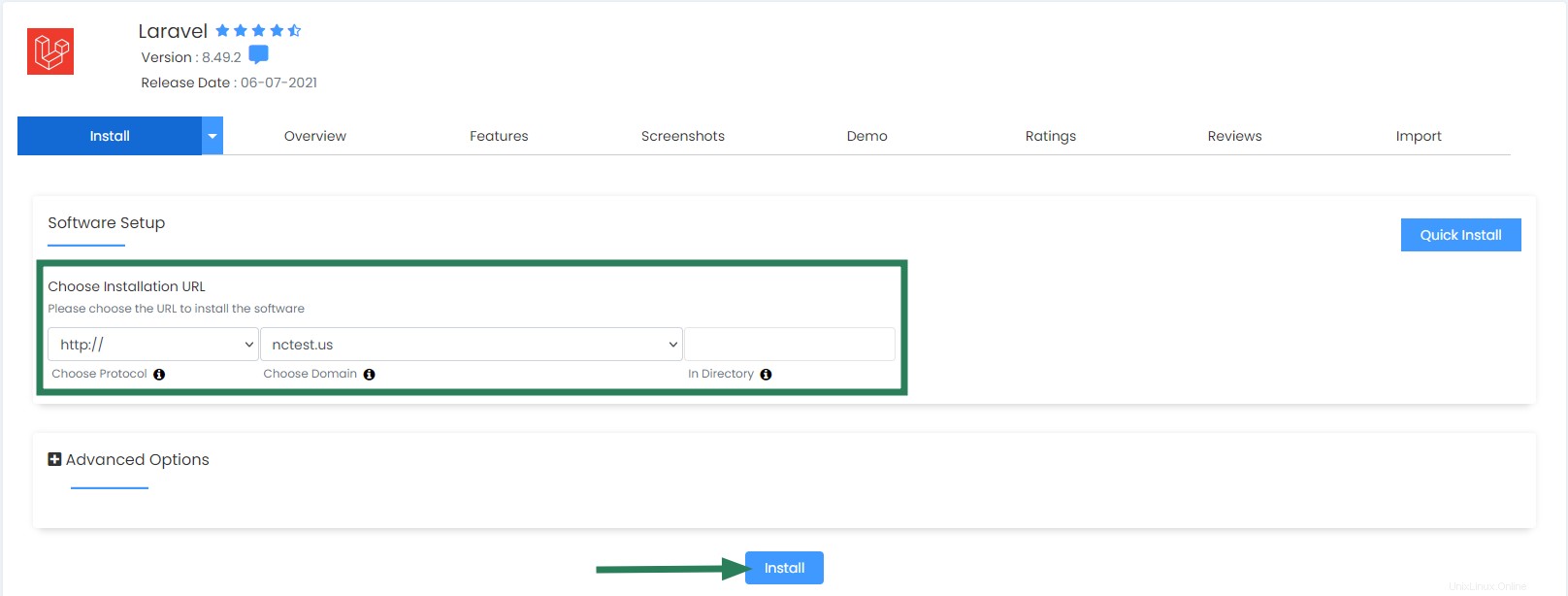
Haga clic en Instalar botón y eso es todo.
Instalación manual de Laravel
Otro software que debe instalarse para configurar Laravel es Composer . Es una herramienta para la gestión de dependencias en PHP. Le permite declarar las bibliotecas de las que depende su proyecto y las administrará (instalará/actualizará) por usted. El compositor no un administrador de paquetes en el mismo sentido que lo son Yum o Apt. Sí, trata con 'paquetes' o bibliotecas, pero los administra por proyecto, instalándolos en un directorio (por ejemplo, proveedor) dentro de su proyecto. Por defecto, nunca instalará nada globalmente. Por lo tanto, es un administrador de dependencias.
Vamos a ceñirnos al algoritmo de instalación ahora:
1. El acceso SSH debe estar habilitado para su cuenta de alojamiento con nosotros. Puede hacerlo con la ayuda de esta guía.
2. Para acceder a su cuenta a través de SSH, descargue e instale uno de los clientes SSH disponibles. Puede encontrar la lista de clientes SSH gratuitos aquí. En caso de que esté utilizando un sistema operativo basado en Unix (Linux u OSX), puede ejecutar fácilmente la aplicación Terminal y conectarse al servidor usando el comando:
ssh nombredeusuario@nombredeservidor -p21098
ssh – comando para iniciar sesión en el servidor remoto
nombre de usuario – su nombre de usuario de cPanel
nombre del servidor – nombre del servidor donde se encuentra su cuenta de alojamiento (puede encontrarlo usando este tutorial)
-p21098 – puerto que se utiliza en el servidor compartido
3. Abre tu cliente SSH, pon tu nombre de dominio o la dirección IP del servidor en el Nombre de host campo, introduzca 21098 en el Puerto seleccione SSH como su tipo de conexión y presione el botón Abrir botón:
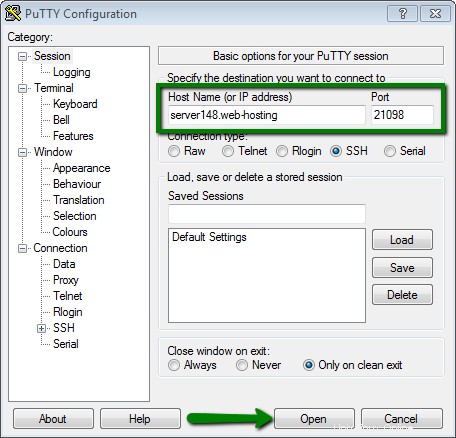
4. Si recibe una alerta de seguridad de PuTTY, presione Sí :
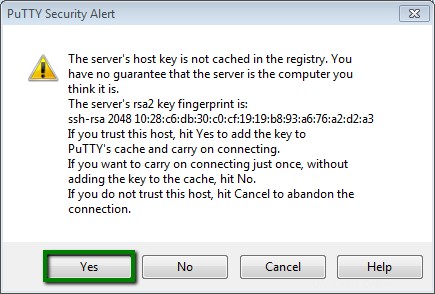
Cuando se le solicite, ingrese su nombre de usuario de cPanel y contraseña (cuando ingresa la contraseña, se oculta automáticamente por motivos de seguridad):
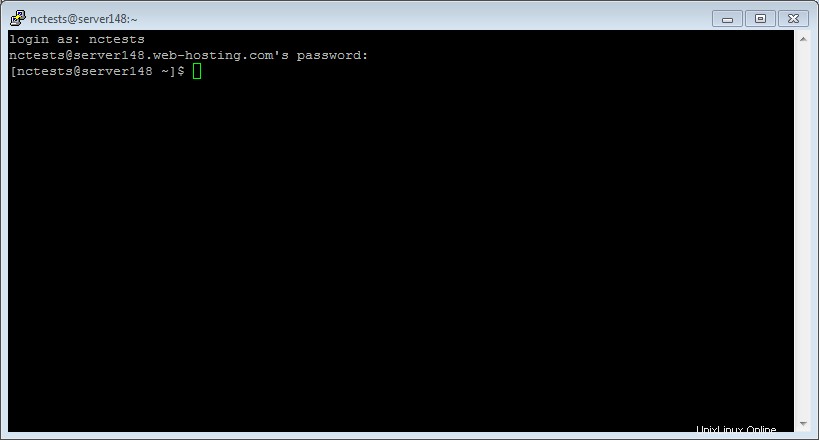
5. Laravel y Composer requieren versión de PHP 7.1.3 , por lo que debemos verificar si la versión necesaria está configurada. Escribe php -v comando en PuTTY (o en Terminal) y obtendrá el siguiente resultado:
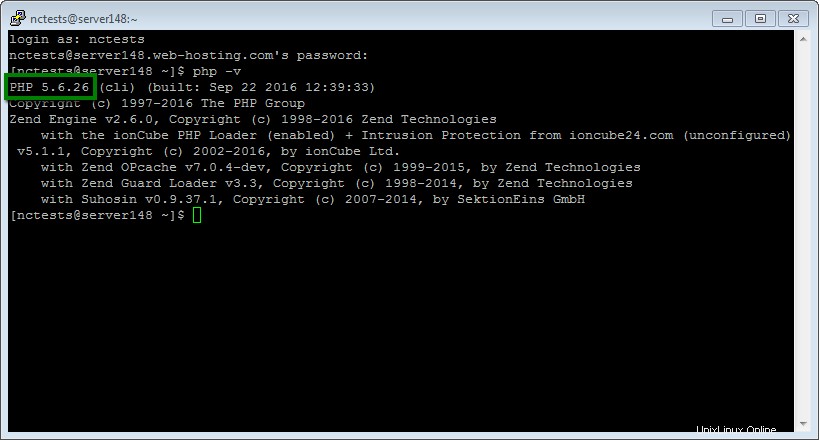
6. Para configurar la versión 7.1, debe iniciar sesión en su cPanel, navegar a Software y servicios sección> Seleccione la versión de PHP menú:

Seleccione la versión 7.1 del menú desplegable y luego haga clic en Establecer como actual botón>> Guardar :
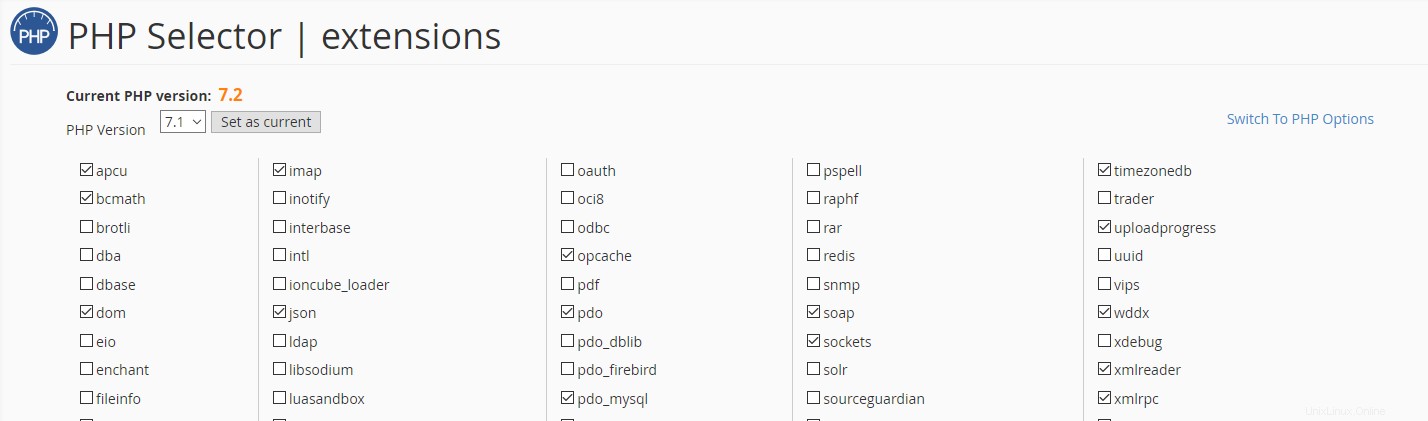
También puede encontrar información adicional sobre el selector de PHP aquí.
7. Ahora debe decidir dónde desea colocar su instalación de Laravel. Por ejemplo, crearemos laravel_folder en public_html usando el siguiente comando:
cd public_html && mkdir laravel_folder && cd laravel_folder
Esta línea se puede dividir en tres comandos separados:
- cd public_htm l :navegación al public_html carpeta, ya que luego de iniciar sesión estarás ubicado en la carpeta /home/username/ carpeta por defecto
- mkdir carpeta_laravel :mkdir el comando creará una nueva carpeta llamada laravel_folder , puede reemplazar laravel_folder con cualquier nombre deseado
- cd carpeta_laravel :navegación a la laravel_folder recién creada
- && : utilizado para la combinación de varios comandos diferentes.
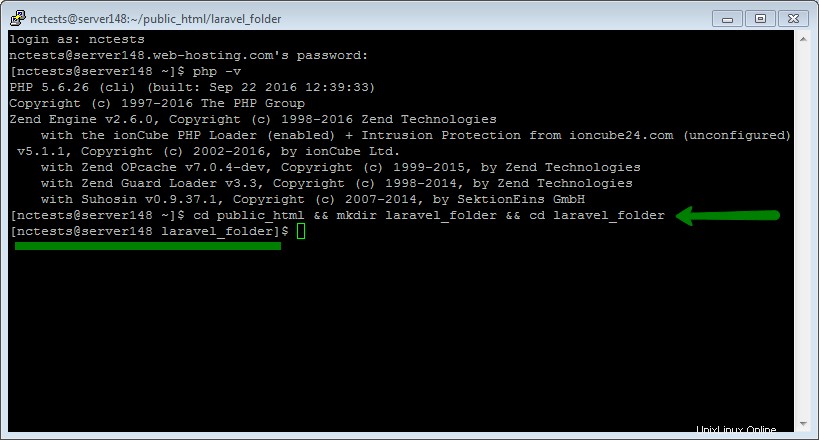
8. Luego necesitas copiar php.ini archivo desde la ubicación predeterminada en el servidor a su laravel_folder usando este comando:
cp /opt/alt/php56/etc/php.ini /home/username/public_html/laravel_folder
- cp : este comando se usa para copiar el archivo php.ini a la carpeta que desea usar con Laravel.
NOTA 1: asegúrese de reemplazar nombre de usuario con su nombre de usuario real de cPanel
NOTA 2: en caso de que necesite php.ini para cualquier otra versión de PHP, simplemente cambie php56 a php55 o a cualquier otro valor correspondiente a la versión actual.

9. Ahora necesitará encontrar el archivo php.ini en la ubicación actual. Inicie sesión en cPanel y navegue por Administrador de archivos menú:

Muévase a la carpeta que ha elegido para Laravel y abra php.ini con Redactor:
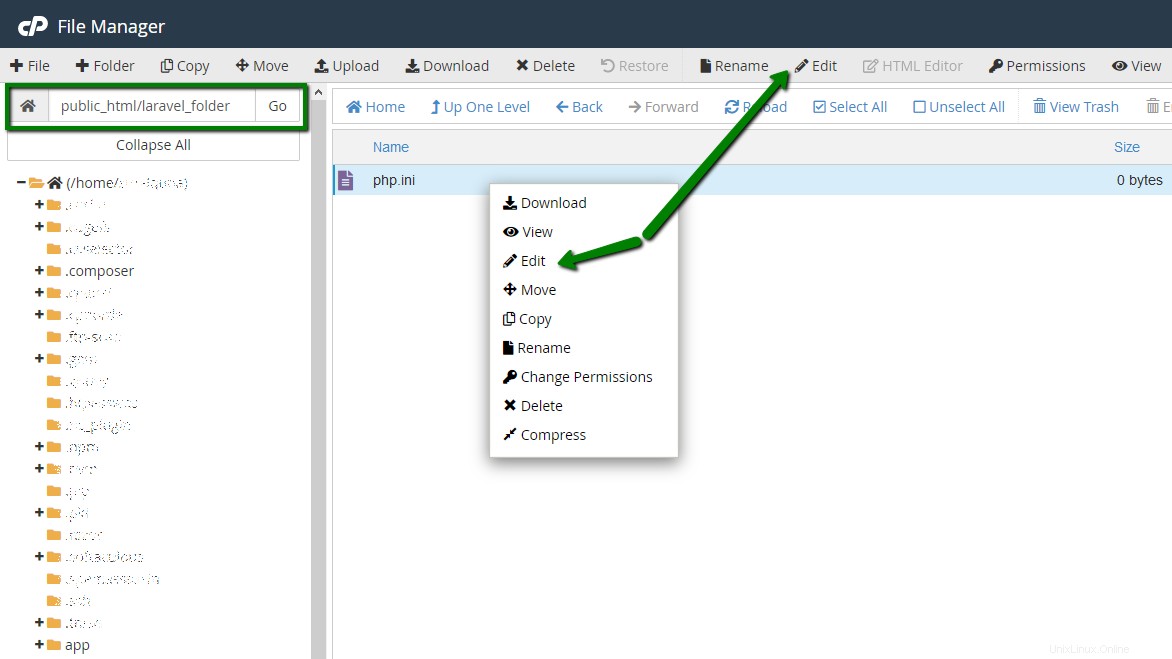
Luego agregue el siguiente bloque al final del archivo y presione Guardar botón:
max_execution_time = 300
max_input_time = 300
memory_limit = 512M
suhosin.executor.include.whitelist = phar
detect_unicode = Off

10. Cuando haya terminado con todos los preparativos, estará listo para instalar Composer y luego Laravel. Abra la ventana de PuTTY donde haya iniciado sesión en su cuenta de cPanel y complete el siguiente comando:
php -r "readfile('https://getcomposer.org/installer');" | php -c php.ini Esto ejecutará la instalación de Composer:
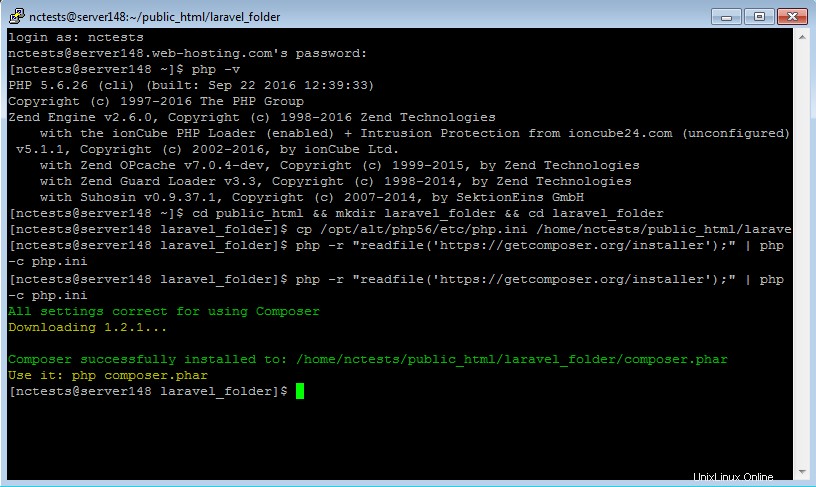
NOTA: Para ejecutar los comandos del compositor, use: php -c php.ini composer.phar
En caso de que reciba una notificación Algunas configuraciones en su máquina hacen que Composer no pueda funcionar correctamente , asegúrese de que la versión de PHP sea 5.5 o superior y que todos los cambios en el archivo php.ini estén guardados.
11. Ahora estás listo para instalar Laravel. Ejecute el comando proporcionado a continuación:
php -c php.ini /home/username/public_html/directory/composer.phar create-project laravel/laravel --prefer-dist
NOTA: asegúrese de reemplazar los detalles predeterminados con los reales:nombre de usuario debe ser reemplazado con su nombre de usuario de cPanel, directorio debe reemplazarse con el nombre de la carpeta en la que instaló Composer.
Verá el resultado como se muestra en la captura de pantalla, lo que significa que se están instalando algunas dependencias:
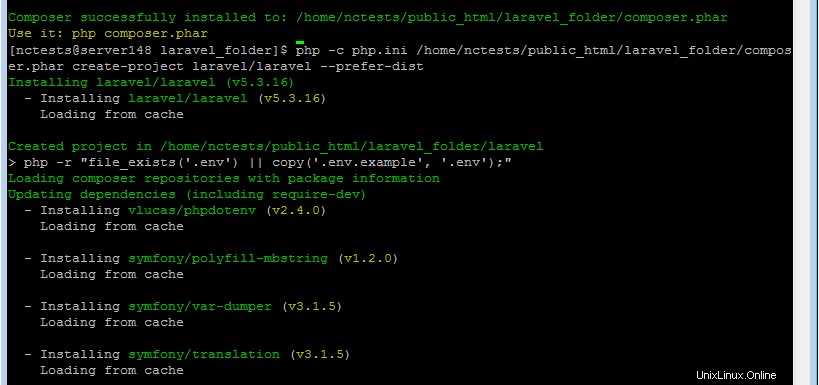
Una vez que la instalación se complete correctamente, obtendrá este resultado:
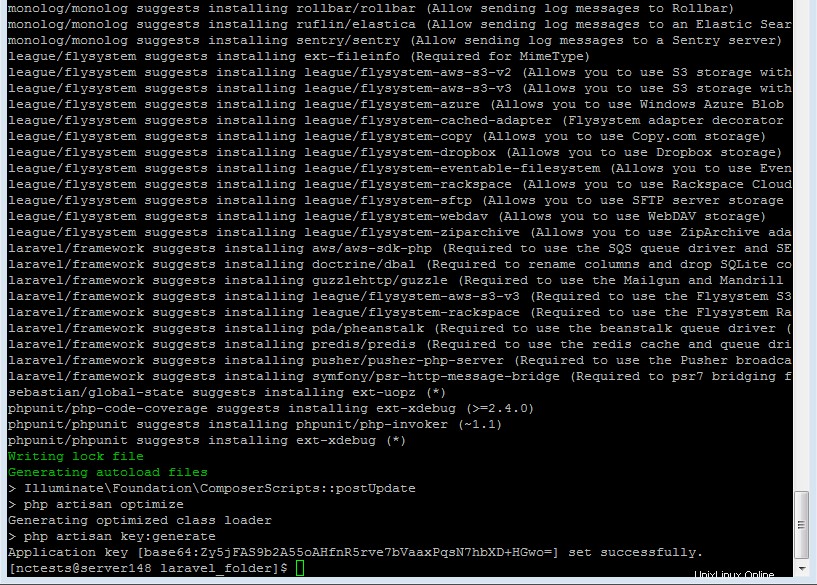
Por defecto, la instalación de Laravel se instalará en laravel carpeta en el mismo directorio elegido para la instalación de Composer.
Después de instalar Laravel, debe configurar el documento/raíz web de su servidor web para que sea el directorio público. El index.php El archivo en este directorio sirve como controlador frontal para todas las solicitudes HTTP que ingresan a su aplicación.
Para crear un index.php archivo, navegue al directorio raíz de la instalación de Laravel en cPanel>> Administrador de archivos>> carpeta raíz de la instalación (en este caso es public_html >> carpeta_laravel>> laravel ).
Allí puede crear un index.php archivo si no se creó automáticamente. Para agregar el archivo, haga clic en +Archivo y escribe el nombre: index.php >> Crear nuevo archivo :
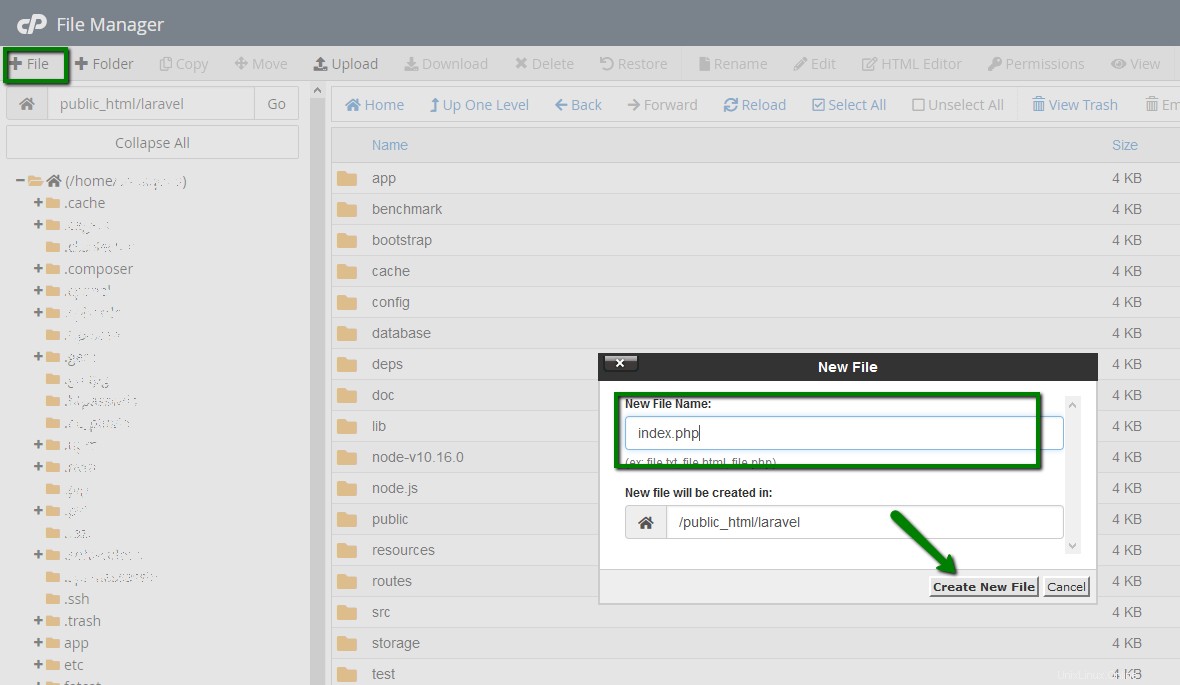
Haga clic derecho en index.php archivo>> Editar y pega el siguiente código:
<?php
header("refresh: 5; http://yourdomain.com/laravel/public/");
echo '<title>Laravel Installed</title><div style="background: #e9ffed; border: 1px solid #b0dab7; padding: 15px;" align="center" >
<font size="5" color="#182e7a">Laravel is installed successfully.</font><br /><br />
<font size="4">Laravel is a Framework and doesn\'t have an index page.<br /><br />
You will be redirected to its "public" folder in 5 seconds...<br /><br />
Laravel is a clean and classy framework for PHP web development.
Freeing you from spaghetti code, Laravel helps you create wonderful applications using simple, expressive syntax. Development should be a creative experience that you enjoy, not something that is painful. Enjoy the fresh air.
</font></div>';
?>
Haga clic en Guardar .
NOTA :No olvide cambiar http://yourdomain.com/laravel/public/ enlace a su nombre de dominio real.
¡Eso es todo!
¿Necesita ayuda? Póngase en contacto con nuestro servicio de asistencia